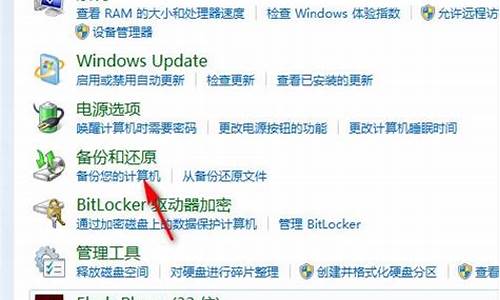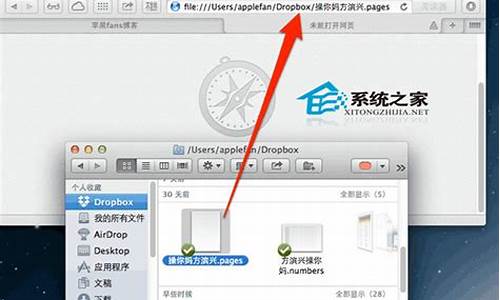如何保养主机电脑系统设置,电脑主机维护保养

你好
一、计算机对环境的要求
1.计算机在搬运过程中应避免震动,小心轻放。开机状态下,请不要移动计算机,以免造成硬件损坏,程序丢失。
2.计算机应置于通风、干燥、非阳光直射的环境中,工作温度为10-35℃,不得放于灰尘多的地方,以免静电造成计算机损坏。
3.请把有源音箱、电视机等家电远离计算机放置(绝对不要将磁铁或磁性的物体放置在计算机附近)。
4.计算机工作电压为单相220V交流电,允许电压误差为+10%、电源接线必须可靠接地。
5.操作人员较长时间离开计算机时,请先关闭计算机,切断电源。
6.工作中请勿频繁冷启动。若需要开、关电源开关,间隔时间必须大于20秒
7.重新启动计算机时,可按下主机上的RESET按键或采用热启动的方法即同时按下键盘上的Ctrl+Alt+Del三键。
8.对计算机的操作尚未达到一定的程度时,请不要改写CMOS中设置以及CONFIG.SYS、AUTOEXEC.BAT和WINDOWS多媒体设置参数。以免软件不能正常运行。
9.外来软盘进入计算机时,应检测一下是否有病毒,以免造成不必要的损失
10.请使用正版软件,以免染上病毒及侵犯版权。
11.用户自行安装的软件、操作系统所造成的损害,不属于保修 范围。
12.请勿自行打开机箱,否则不属于保修范围。如有机器故障,请找特约维修部修理。
13.一般情况下,如程序系统被破坏,可使用我公司的“恢复” 恢复软盘进行恢复。
14.键盘、软盘驱动器、打印机等设备都要求环境干净、灰尘少,因此应保持计算机工作在干净的环境,避免因灰尘造成计算机不能正常工作。
二、计算机应如何保养
计算机与其他家用电器一样,也需对其进行保养,只要保养得当,就会延长使用寿命,具体措施如下:
1) 保持计算机及其环境的清洁。最好每周一次进行打扫,并用柔软的布擦拭计算机外壳、键盘、显示器。
2) 不应在高于35℃的室温内使用计算机。
3) 按照正确的操作过程进行操作。如在插拔电源、电缆线插头时应当关机计算机操作完毕后应用软面料罩住计算机,以免灰尘落入。
4) 重要的计算机软件应当有备份,外来盘在使用前应当先检查是否有病毒
5) 在硬磁盘根目录下,建立必要的系统文件,其它用户文件,数据应建立在子目录下,以免破坏系统。
6) 计算机运行时应避免晃动主机,以防止损伤硬磁盘;硬磁盘应定时进行整理。
7) 当软磁盘驱动器指示灯亮时,不能打开软磁盘驱动器的门,从驱动器中取出软盘,因为这时软磁盘驱动器正在工作,抽出软盘会造成数据破坏、磁头损伤和软盘损坏。
8) 定期清洗软磁盘驱动器磁头。
三、如何保养及使用软盘驱动器
3.5 英寸驱动器,其容量大小一般为1.44MB。
1) 请不要触摸磁盘露在外面的部分。
2) 请不要将盘片接近有磁性的物体。
3)请不要将盘片放在会产生腐蚀性气体的溶剂或液体的地方。
四、如何保养光盘驱动器
给光盘驱动器带来最大的危害是灰尘及其他东西。使用光盘驱动器时应注意以下几点:
1) 不要在光盘上贴上标签,虽然光驱是从光盘下面读取数据,但光盘上面的标签会使光盘在高速旋转时失去平衡,或使光盘在光盘驱动器中翘曲变形,甚至使用胶粘剂渗过保护膜而损失光盘表面。
2) 不要划伤光盘表面,虽然光盘驱动器有纠错能力,但严重的划伤将干扰光盘驱动器读取数据,光盘驱动器用完之后应立即放回保护盒中。
3) 保持光盘表面清洁,如灰尘在光盘驱动器中堆积过多,将影响光盘驱动器的机械性能和激光定位精度,造成光盘上数据无法读出。
4) 不要使用变形光盘,变形光盘放入光盘驱动器中,容易造成卡盘,严重时还会损伤光盘驱动器。
5) 取放光盘时,不要触摸光盘的数据存放面。 6) 清洗光盘时,只能用潮湿、干净的棉布擦洗,或专用擦光盘的绒布,千万不能用有机溶剂如酒精、香焦水等,以免破坏光盘的保护层。
7) 将光盘放入光盘驱动器之后,光盘驱动器的指示灯会一闪一闪,等光盘驱动器的指示灯不再闪烁之后,可以读光盘。(注意:光盘驱动器指示灯的闪烁视光盘驱动器的型号而定)。
8) 光驱中的机械构件大多是塑料,任何过大的外力都可能损伤进出盒机构。因此,要尽量用光驱面板上的按钮或软件来进盒,而不宜用手推动托盘进盒。
9) 在光驱进行读取操作时,不要按弹出钮强制弹出光盘。因为此时光盘正在高速旋转,特别是在光盘内缘读取数据时转速更快。若强制弹出,光驱会经过简短延迟后出盒。但这时光盘往往还没有完全停止转动,在出盒过程中光盘与托盘发生磨擦,易使光盘产生划痕。
10)当光驱停止读取操作后,光盘在光驱中并不马上停止旋转。为了保证下一次读取操作的快速性,光盘将继续恒速转动一段时间后才停止。因此,当确信不再使用光盘时,应及时将其取出,以减少磨损。
五、计算机长期不用怎么办
计算机长期不用时最好将其按原来封装结构装入箱内妥善保管,并在箱内装入干燥剂。将封装好的计算机置于能防潮、防火,远离强电磁场干扰环境中。计算机最好在常温下存放。
六、计算机对接地线的要求
根据国标GB4943-95的规定,计算机一定要可靠接地。 计算机接地线的作用是当计算机本身发生故障或其它原因引起计算机外壳带电时,电流经过地线流入大地,从而保护计算机和你的安全。顺便提醒一句:如果你的电源插座有接地线就能正常接地,反之切记不可将自来水管或煤气管等作为地线用,因为他们都不是专门埋设的地线,起不到保护作用,反而可能引起不必要的危险。
七、显示器的维护保养
显示器在工作时,会产生大量的静电,吸附尘埃。为了清洁,为了增加清晰度,用户不得不经常擦拭,可过亮的亮度也会影响清晰度,这是因为荧光屏里面有一层光层,当显示器过亮时会使其逐渐损耗,而使字迹画面模糊不清。因此调低屏幕的亮度是不容忽视的,这样不仅可以延长磷光层的使用期,而且对于保护眼睛也是功不可没。另外计算机在使用过程中,常常由于用户的暂时外出不关机,而长时间地显示静态图像,这样电子枪长时间射击屏幕,可能引起屏幕的灼烧,造成屏幕不必要的损伤,另外,在显示器工作时,显示器上面不要搭盖任何东西,并应使它保持恒定的温度,过高或过低的温度都可能影响其正常工作,在它周围并应有20CM的通风散热空间;在关闭显示器之后,不要马上用防尘罩罩住显示器(以防灰尘等的侵入),先等显示器的工作温度散去之后,再盖上防尘罩。
如何保养和维护好一台电脑,最大限度地延长使用寿命,是我们广大电脑爱好者非常关心的话题。
一、环境
环境对电脑寿命影响是不可忽视的。电脑理想的工作温度应在10℃~35℃,太高或太低都会影响计算机配件的寿命,条件许可时,计算机机房一定要安装空调,相对湿度应为30%~80%,太高会影响CPU、显卡等配件的性能发挥,甚至引起一些配件的短路。如:在南方天气较为潮湿,最好每天使用电脑或使电脑通电一段时间。有人认为使用电脑的次数少或使用的时间短,就能延长电脑寿命,这是片面、模糊的观点;相反,电脑长时间不用,由于潮湿或灰尘、汗渍等原因,会引起电脑配件的损坏。当然,如果天气潮湿到一定程度,如:显示器或机箱表面有水汽,此时绝对不能给机器通电,以免引起短路等不必要的损失。湿度太低易产生静电,同样对配件的使用不利。另外,空气中灰尘含量对电脑影响也较大。灰尘太大,天长日久就会腐蚀各配件、芯片的电路板;含量过小,则会产生静电反应。所以,计算机室最好有抽湿机和吸尘器。
电脑对电源也有要求。交流电正常的范围应在220V±10%,频率范围是50Hz±5%,且具有良好的接地系统。条件允许时,使用UPS来保护电脑,使得电脑在市电中断时能继续运行一段时间。
二、使用习惯
良好的个人使用习惯对电脑的影响也很大。请正确执行开、关机顺序。开机的顺序是:先外设(如:打印机、扫描仪、UPS电源、MODEM等),显示器电源不与主机电源相连的,还要先打开显示器电源,然后再开主机;关机顺序则相反:先关主机,再关外设。其原因在于尽量地减少对主机的损害,因为在主机通电时,关闭外设的瞬间,会对主机产生较强的冲击电流。关机后一段时间内,不能频繁地开、关机,因为这样对各配件的冲击很大,尤其是对硬盘的损伤更严重。一般关机后距下一次开机时间至少应为10秒钟。特别要注意当电脑工作时,应避免进行关机操作。如:计算机正在读写数据时突然关机,很可能会损坏驱动器(硬盘、软驱等);更不能在机器正常工作时搬动机器。关机时,应注意先退出Windows 10操作系统,关闭所有程序,再按正常关机顺序退出,否则有可能损坏应用程序。当然,即使机器未工作时,也应尽量避免搬动计算机,因过大的震动会对硬盘、主板之类配件造成损坏。
三、硬件故障
一般情况下,一台刚安装完毕的计算机出现故障的可能性较大,机器运行一段时间后,其故障率相对降低。对于硬件故障,我们只要了解各种配件的特性及常见故障排除的方法,就能逐一排除各个故障。
1.接触不良的故障 接触不良一般反映在各种板、卡、内存、CPU等与主板的接触不良,或电源线、数据线、音频线等的连接不良。其中各种接口卡、内存与主板接触不良的现象较为常见,通常只要更换相应的插槽位置或用橡皮擦一擦金手指,就可排除故障。
2.未正确设置参数 CMOS参数的设置主要有硬盘、软驱、内存的类型,以及口令、机器启动顺序、病毒警告开关等等。由于参数未设置或设置不当,系统均会提示出错的警告。
3.硬件本身故障 硬件出现故障,除与其自身的质量有关外,也可能是因负荷太重或其它原因引起的,如电源的功率不足或CPU超频使用等,均可能引起计算机的故障。
四、软件故障
软件故障通常是由硬件驱动程序安装不当引起的。
1.未安装驱动程序或驱动程序间产生冲突 则会在Windows 95/98操作系统下的资源管理器中发现一些标记,其中“?”表示未知设备,通常是设备没有正确安装;“!”表示设备间有冲突,“×”表示所安装的设备驱动程序不正确。
2.病毒防治 病毒对电脑的危害是众所周知的,轻则影响机器速度,重则破坏文件或造成死机。为方便随时对电脑进行保养和维护,必须准备一些必要的工具,如360等,以应付系统感染病毒或硬盘不能启动时使用(现在的360除了杀毒功能之外,还有类似QQ的看新闻的功能)。此外还应准备各配件的驱动程序,如光驱、声卡、显示卡、MODEM等。
希望我能帮助你解疑释惑。
声明:本站所有文章资源内容,如无特殊说明或标注,均为采集网络资源。如若本站内容侵犯了原著者的合法权益,可联系本站删除。